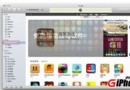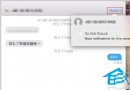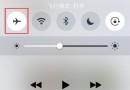iphone6定位怎麼打開
編輯:關於IOS教程
1、首先我們在iphone7主界面找到並點擊“設置”按鈕;
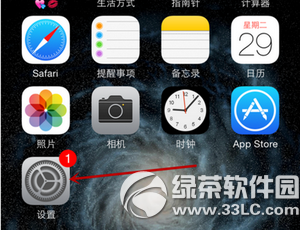
2、進入設置界面後,我們把界面向下拉,找到並點擊“隱私”;
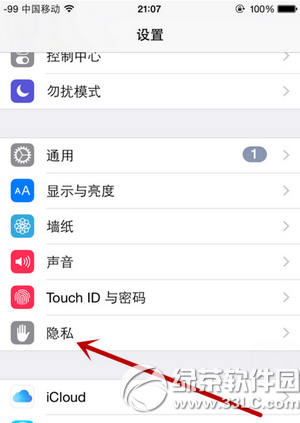
3、在隱私界面中,我們點擊第一項“定位服務”;
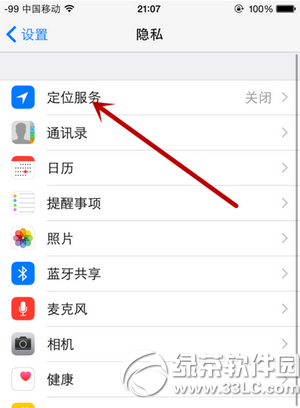
4、進入定位服務後,我們把定位服務後面的開關按鈕打開;
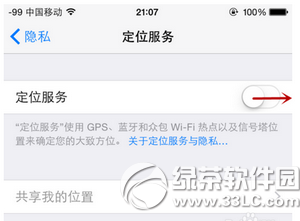
5、然後此時按鈕處呈現綠色狀態,代表我們已經打開了定位服務。
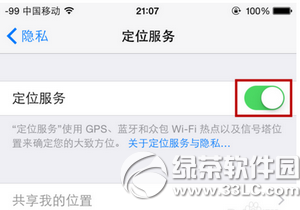
軟件允許使用定位
1、雖然此時我們的定位服務已經打開,但是有部分的軟件目前尚未獲得定位服務權限,我們要允許部分軟件使用定位功能。
點擊下方需要打開定位的軟件,向上君示例選擇支付寶,點擊一下;
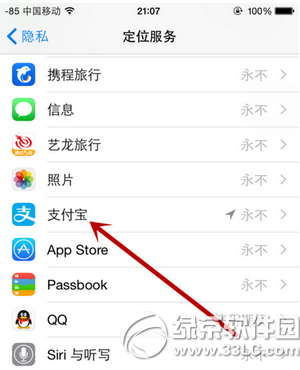
2、然後在支付寶中,我們選擇允許訪問位置信息為使用應用程序期間;
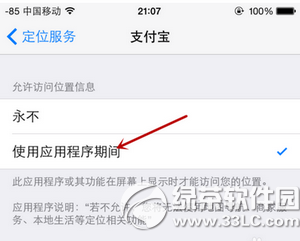
關閉定位服務
1、如果不需要使用定位服務,我們最好是關閉,這樣能為我們省電。
點擊定位服務開關按鈕,把按鈕關閉,在彈出的提示框中我們選擇“關閉”即可。
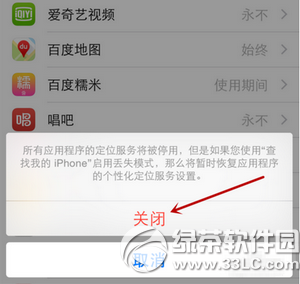
相關文章
+- iOS獲得以後裝備型號等信息(全)包括iPhone7和iPhone7P
- xcode8提交ipa掉敗沒法構建版本成績的處理計劃
- Objective-C 代碼與Javascript 代碼互相挪用實例
- iOS開辟之UIPickerView完成城市選擇器的步調詳解
- iPhone/iPad開辟經由過程LocalNotification完成iOS准時當地推送功效
- iOS法式開辟之應用PlaceholderImageView完成優雅的圖片加載後果
- iOS Runntime 靜態添加類辦法並挪用-class_addMethod
- iOS開辟之用javascript挪用oc辦法而非url
- iOS App中挪用iPhone各類感應器的辦法總結
- 實例講授iOS中的UIPageViewController翻頁視圖掌握器
- IOS代碼筆記UIView的placeholder的後果
- iOS中應用JSPatch框架使Objective-C與JavaScript代碼交互
- iOS中治理剪切板的UIPasteboard粘貼板類用法詳解
- iOS App開辟中的UIPageControl分頁控件應用小結
- 詳解iOS App中UIPickerView轉動選擇欄的添加辦法